L'un des nombreux avantages de Linux est sa possibilité d'installer et d'exécuter sur de vieux ordinateurs. Ce que Linux ne peut pas techniquement faire est de rendre le matériel d'un ancien ordinateur plus performant comme par magie. Après tout, le matériel est le même que jamais, et parfois le matériel ancien semble particulièrement lent lors du traitement de logiciels modernes qui tentent de tirer parti des nouvelles fonctionnalités matérielles. Cela signifie qu'un vieil ordinateur exécutant Linux doit exécuter un bureau plutôt basique, car trop d'effets ou d'animations peuvent utiliser de la mémoire et du traitement graphique précieux, ce qui ralentit les performances.
Le bureau Enlightenment n'a pas été conçu pour résoudre ce problème précis, mais en pratique, c'est exactement ce qu'il fait. Avec sa fondation finement conçue et ses bibliothèques personnalisées, Enlightenment fournit un environnement attrayant et dynamique qui fonctionne sans problème sur les anciens ordinateurs et les systèmes à faible puissance comme le Raspberry Pi. Vous n'aurez jamais l'impression de compromettre votre expérience utilisateur (UX) simplement parce que vous utilisez un matériel modeste. Fidèle à son nom, il tient la promesse d'une informatique respectueuse de l'environnement et constitue la première ligne de défense (ou la deuxième, si Linux lui-même est la première) contre l'obsolescence programmée.
Bien sûr, vous n'êtes pas obligé d'exécuter Enlightenment sur un vieil ordinateur. Cela fonctionne aussi bien sur les nouveaux ordinateurs.
Plus de ressources Linux
- Aide-mémoire des commandes Linux
- Aide-mémoire des commandes Linux avancées
- Cours en ligne gratuit :Présentation technique de RHEL
- Aide-mémoire sur le réseau Linux
- Aide-mémoire SELinux
- Aide-mémoire sur les commandes courantes de Linux
- Que sont les conteneurs Linux ?
- Nos derniers articles Linux
Installez Enlightenment à partir du référentiel de logiciels de votre distribution. Les anciennes versions d'Enlightenment sont toujours populaires aujourd'hui (et certaines sont toujours maintenues en tant que projets distincts), et toutes sont bonnes, mais les dernières versions sont celles au-dessus de 20. Après l'avoir installé, déconnectez-vous de votre session de bureau actuelle afin de pouvoir connectez-vous à votre nouveau bureau Enlightenment. Par défaut, votre gestionnaire de session (KDM, GDM, LightDM ou XDM, selon votre configuration) continuera à vous connecter à votre bureau par défaut, vous devez donc remplacer la valeur par défaut lors de la connexion.
Voici comment ignorer la valeur par défaut et passer à Enlightenment sur le gestionnaire de bureau GNOME :
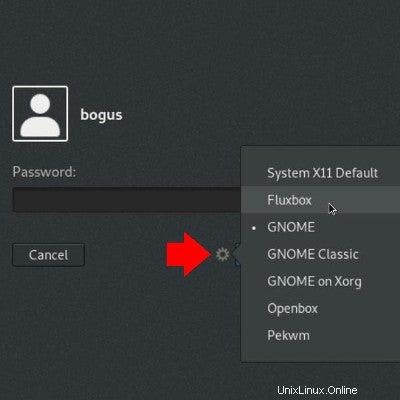
Et sur KDM :
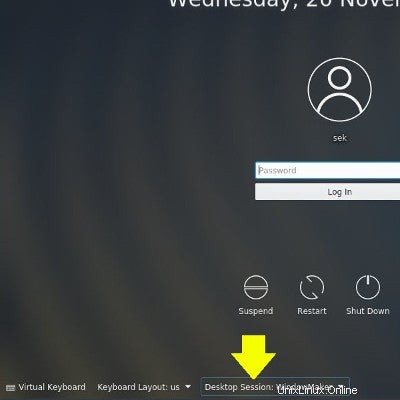
La première fois que vous vous connectez à Enlightenment, il vous demande certaines préférences de base, telles que le paramètre de langue souhaité, la taille des barres de titre de la fenêtre, etc. Vous pouvez accepter les valeurs par défaut lorsque vous n'êtes pas sûr, et vous pouvez ignorer l'avertissement indiquant que ConnMan n'est pas disponible. La plupart des distributions utilisent NetworkManager au lieu du propre gestionnaire de réseau d'Enlightenment, ConnMan.
Bureau des Lumières
Par défaut, le bureau Enlightenment fournit des icônes de bureau pour les emplacements communs, tels que votre répertoire personnel, le répertoire racine et un répertoire temporaire. Il existe également une "étagère", une zone d'ancrage en bas de l'écran où les principales applications peuvent accéder lorsqu'elles sont réduites, où des lanceurs peuvent être créés pour un accès rapide aux applications courantes et où des applets (telles que le contrôle du volume, une horloge, la disposition du clavier , etc.) exécuter.
Tout ce qui est configurable dans Enlightenment est configurable avec un clic droit.
Voici à quoi ressemble Enlightenment sur Fedora :
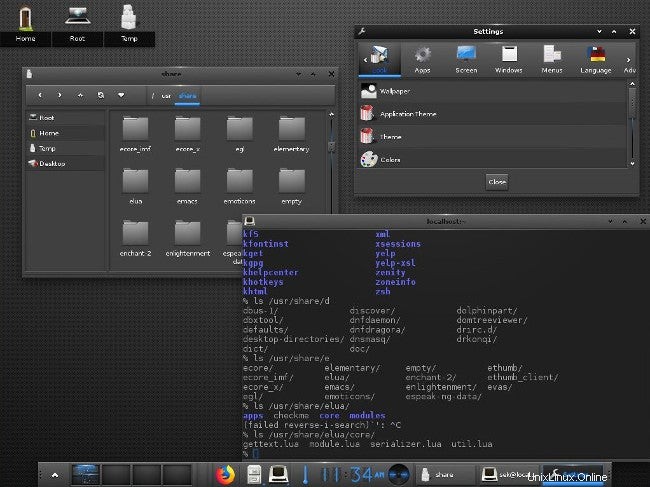
Fonctionnalités
Pour accéder au menu d'une application, cliquez n'importe où sur le bureau. Enlightenment est un environnement de bureau, mais il est déguisé en gestionnaire de fenêtres. Sa tâche principale est de vous aider à organiser et à gérer les fenêtres, mais il est également livré avec un gestionnaire de fichiers (appelé Fileman) et a des options pour utiliser un gestionnaire de réseau appelé ConnMan et son propre terminal appelé Terminology. Il dispose également d'un panneau de paramètres globaux pour vous aider à gérer les thèmes, les raccourcis clavier, la résolution d'écran, etc.
Comme Enlightenment n'est livré qu'avec quelques applications, votre ensemble d'applications par défaut peut rester le même que celui que vous utilisiez avant d'essayer Enlightenment. Toutes vos applications K ou GNOME et les applications tierces telles que Firefox, Blender ou LibreOffice fonctionneront comme d'habitude.
Enlightenment est une expérience de bureau fluide, attrayante et moderne. Installez-vous et devenez éclairé !